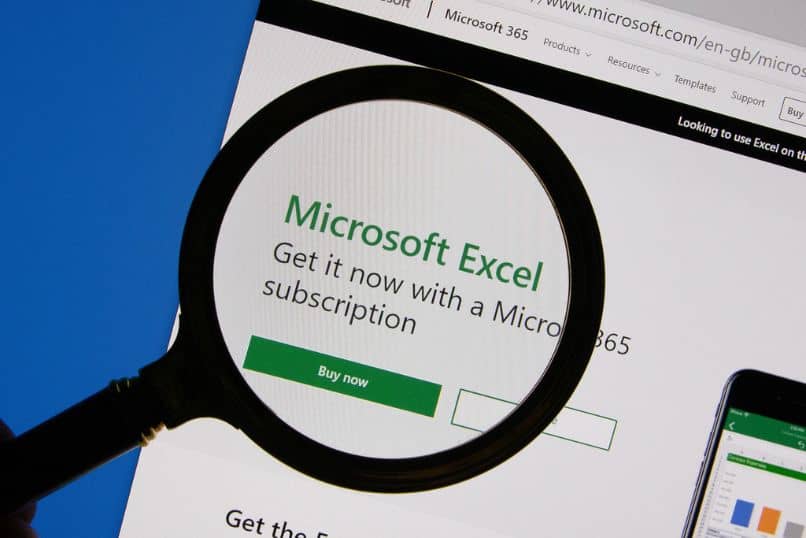
Microsoft Excel ist ein hervorragendes Tool, das neben der Verwaltung numerischer Daten auch die Verwendung von Textwerten erleichtert . In dieser Hinsicht bietet diese Anwendung mehrere nützliche Funktionen, sodass Sie in dieser Anleitung lernen können, wie Sie falsch geschriebene Namen in Ihrer Excel-Tabelle korrigieren können, wo wir das einfachste Verfahren erklären, um dieses Ziel zu erreichen.
Contents
Mit welcher Excel-Funktion können Sie einen falsch geschriebenen Namen korrigieren?
Es gibt keine Excel-Funktion, mit der Sie einen falsch geschriebenen Namen korrigieren können. Stattdessen bietet Microsoft Excel ein Tool zur Rechtschreibprüfung, mit dem Sie den gesamten Text, den Sie in eine Tabelle einfügen, nach bestimmten Parametern wie der Sprache oder der Behandlung von Groß- und Kleinschreibung bei Bedarf korrigieren können.
RICHTIG
Mit der PROPER-Funktion können Sie den ersten Buchstaben eines Wortes oder einer Textzeichenfolge in Großbuchstaben umwandeln. Tatsächlich wandelt die Funktion alle anderen Buchstaben in Kleinbuchstaben um. Es ist wichtig zu beachten, dass die Funktion mehrere Wörter aus demselben Text konvertieren kann und das Format = ZAHL (die Zelle, in der sich der Text befindet) erfordert.
KORREKT
Die Excel-Anwendung ermöglicht es Ihnen, die Texte zu korrigieren, indem Sie ihre Rechtschreibung überprüfen. Sobald Sie auf die Option „Rechtschreibung prüfen“ zugreifen, wählt das Tool die gesamte Tabelle aus, einschließlich Diagramme, Kommentare, Kopf- und Fußzeilen. Anschließend werden Vorschläge basierend auf der Sprache und anderen Autokorrekturoptionen angezeigt .

Das Autokorrektur-Fenster von Excel bietet verschiedene Optionen, z. B. das Korrigieren von zwei Großbuchstaben hintereinander, das Großschreiben des ersten Buchstabens und das Großschreiben der Wochentage. Außerdem können Sie die automatische Formatierung aktivieren oder deaktivieren, wenn Sie Text in eine Zelle eingeben, und sogar Text durch mathematische Symbole ersetzen.
Wie können Sie eine Excel-Funktion in Ihrer Tabelle ausführen?
Es gibt zwei Möglichkeiten, eine Excel-Funktion in Ihrer Tabelle auszuführen, entweder über die Bearbeitungsleiste, wenn Sie sich mit verschiedenen Funktionen auskennen, oder über den Assistenten zum Einfügen von Funktionen . Sie können diesen Vorgang schnell und einfach durchführen, wenn Sie einen Windows-PC oder die mobile Anwendung haben.
Wenn Sie Ihren Windows-PC haben
Wenn Sie einen Windows-PC haben, greifen Sie auf Microsoft Excel zu und in einer Tabellenkalkulation müssen Sie zu einer bestimmten Zelle gehen, in der Sie die Funktion ausführen . Schreiben Sie dort das Zeichen = gefolgt vom Namen der Funktion und fügen Sie in Klammern die Parameter hinzu. Parameter beziehen sich normalerweise auf andere Zellen oder konstante numerische Werte.
Sie können den Assistenten auch zum Einfügen von Funktionen verwenden. Klicken Sie dazu auf „fx“, eine Option, die Sie direkt über der Tabelle finden. Wählen Sie dann eine Kategorie aus und drücken Sie die „OK“-Taste. Klicken Sie auf den roten Pfeil ganz rechts neben jedem Parameter und suchen Sie die Zelle, die die Formel erfordert. Drücken Sie abschließend ‘OK’.
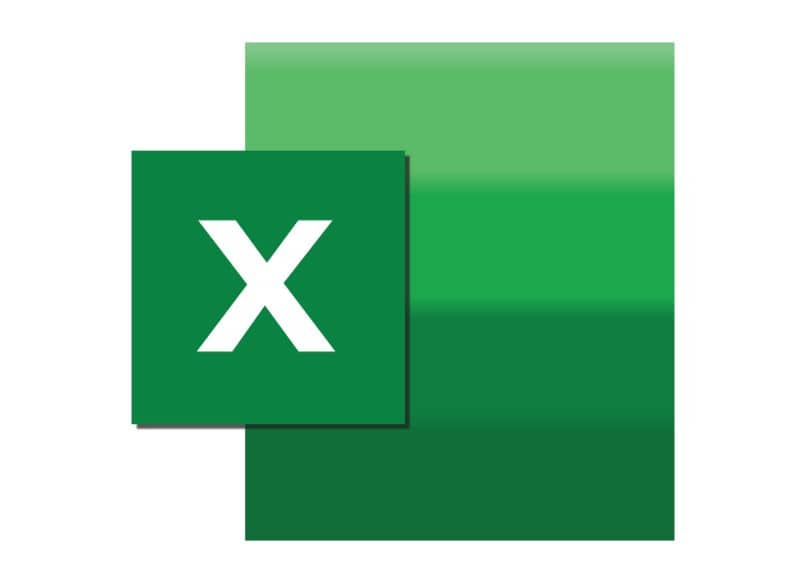
Mit der Handy-App
Sie können mit der mobilen App auch eine Excel-Funktion auf Ihrer Tabelle ausführen. Laden Sie zunächst Google Sheets aus dem Google Play Store herunter , um das Tool auf Ihrem Mobilgerät zu installieren. Gehen Sie dann zu Google Sheets und drücken Sie auf die Zelle, in der Sie eine Formel hinzufügen möchten.
Drücken Sie dann die ‘fx’-Funktion und wählen Sie die gewünschte Kategorie und Funktion aus. Der Assistent zeigt Ihnen dann eine Beschreibung der Funktion , damit Sie die für die Formel erforderlichen Zellennamen eingeben können. Fügen Sie die erforderlichen mathematischen Symbole hinzu und klicken Sie auf „Fertig“. Sofort wird die Funktion in Excel ausgeführt.
Was sollten Sie tun, um die Namen mit Nachnamen in Ihrer Excel-Tabelle zu sortieren?
Es ist möglich, Namen mit Nachnamen in einer Excel-Tabelle alphabetisch zu sortieren. Wenn Sie vollständige Namen in eine Spalte eingefügt haben, die zu einer Tabelle gehört, und die Liste nach Nachnamen sortieren möchten, markieren Sie die gesamte Spalte, klicken Sie auf „Suchen & Auswählen“ und wählen Sie die Option „Ersetzen“.
Sofort öffnet sich das Fenster „Suchen und Ersetzen“. Setzen Sie Ihren Cursor in das Textfeld der Option „Suchen:“ und drücken Sie dort die Leertaste. Geben Sie dann das @-Symbol in das Feld „Ersetzen durch:“ ein und klicken Sie auf die Schaltfläche „Alle ersetzen“, um die Leerzeichen zu entfernen. Drücken Sie dann die ‘OK’-Taste.
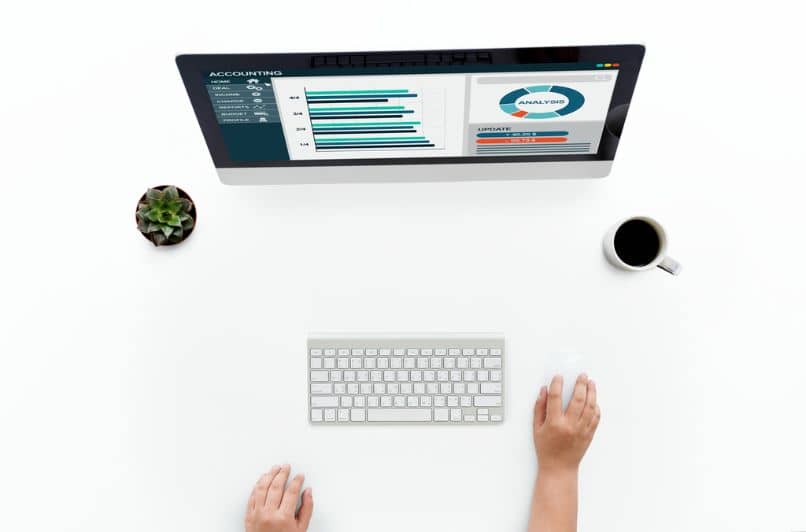
Wählen Sie eine neue Spalte aus, in der die Vor- und Nachnamen der Reihe nach angezeigt werden. Klicken Sie auf „Daten“ und dann auf „Sortieren von A bis Z“, wo Sie einen Dialog sehen . Dort müssen Sie das Kontrollkästchen „Auswahl erweitern“ aktivieren und auf die Schaltfläche „Sortieren“ klicken. Sie können auch den Vor- und Nachnamen in der Tabelle trennen, wenn Sie dies bevorzugen.